Lo Último en IP@P
- Stellar Data Recovery revoluciona la recuperación de archivos perdidos en discos duros externos
- Goblin Mine: La Estrategia Económica Detrás del Juego de Minería que está Fascinando a Todos
- Estos son los nuevos Cargadores UGREEN: potencia y portabilidad en dos versiones que no te puedes perder
- UGREEN Nexode Pro: El Cargador Ultradelgado que revoluciona la carga de dispositivos móviles
- La computación en la nube está transformando los juegos Online y estas son sus grandes ventajas
Microsoft desde sus inicios siempre se ha caracterizado por presentar los mejores software del mercado, y cuando alguno de sus servicios no estuvo dando su máximo potencial hicieron una migración, así fue como desde Hotmail surgió Outlook.
Aun así este llegó un poco tarde al mercado, y es por eso que existen muchas objeciones por parte de los usuarios a la hora de crearse una cuenta en este servicio de correo electrónico.
Por eso el día de hoy te hemos traído algunas de las características que hacen que Outlook destaque de su competencia, y algunos trucos que te ayudarán a sacarle el mayor provecho a tu cuenta.
¿Qué características hacen de Microsoft Outlook un servicio de correos único?
A pesar de las adversidades que ha afrontado Microsoft en el pasado, con el anterior servicio de correos electrónicos “Hotmail”, esta compañía ha sabido aprender de sus errores y hoy en día presta un servicio de gran calidad y sin nada que envidiarle a las demás compañías.
Este gran servicio de Microsoft está en línea a partir del año 2013, y desde su salida no ha hecho más que resaltar por sus excelentes características. Existe una poderosa característica que define muy bien la calidad de su servicio y esta es la “Vista Activa”, esta función permite al usuario interactuar con cualquier cosa que reciba por correo sin salirse de el o sin tener que descargar el archivo.
Por ejemplo, si recibes un correo electrónico en el cual te envían un link con un vídeo de YouTube, o cualquier otro banco de vídeos, este se podrá reproducir desde el correo sin la necesidad de abrirlo directamente en la plataforma.
La vista activa se encarga de que los usuarios podamos visualizar la información más cómodamente desde la misma interfaz, e incluso de proporcionar información en tiempo real de algunos servicios, por mencionar alguno, el seguimiento en línea de un envío postal.
También destaca por su empeño en el que los clientes tengan todas sus bandejas ordenadas y limpias de información irrelevante. Para ello tiene un sistema de barrido que se encarga de organizar la información y de permitir eliminar grandes cantidades de correo de una sola vez.
Otra de las peculiaridades que más realza y lo hacen un servicio único, es la integración que tiene con los procesadores de texto y números más conocida en el mundo, se trata de la suite ofimática de Microsoft.
Con Microsoft Outlook tienes acceso a Office Word, Excel, PowerPoint y otros programas más en línea, por eso con esta cuenta puedes acceder y compartir todos tus documentos que tengas anclados allí. Además tiene integración con casi todas las redes sociales, lo que hace posible poder responder los mensajes de estas plataformas por este medio, por ejemplo los de Facebook.
Lista de los mejores 20 trucos para sacarle el máximo provecho al correo de Microsoft Outlook
A continuación, veremos 20 mejores formas de sacarle provecho a Microsoft Outlook mediante algunos consejos y trucos que te mencionaremos:
Atajos
Todos los software de ordenadores tienen comandos estratégicos que permiten acelerar las órdenes de ciertos procesos. Estos atajos por lo general agilizan los procesos básicos de la aplicación, por lo que ahora veremos algunos de los más útiles en esta aplicación.
- "Ctrl+R": Responder el correo.
- "Ctrl+M": Menú responder y recibir correos.
- "Ctrl+U": Nuevo correo electrónico.
- "Ctrl+D": Eliminar correo seleccionado.
- "Alt+W": Pasar al siguiente email.
- "Alt+R": Responder a todos en el correo.
- "Alt+S": Mandar email.
Elementos rápidos
Una gran manera de ahorrar tiempo de redacción de correos electrónicos es cuando tenemos una introducción o algunas frases que solemos utilizar en muchos de estos, entonces para no escribirlas todos los días y en repetidas ocasiones podemos guardarlas en los elementos rápidos.
Para en caso de necesitarlas solo tener que seleccionarlas para aparezcan inmediatamente en el texto:
- Para hacer esto debemos en un correo que estemos redactando seleccionar aquellas frases que consideremos que deben ser guardadas como "Elementos rápidos" y las sombreamos con el cursor.
- Acto seguido pulsaremos las teclas "Alt+F3".
- Para insertar estos elementos en nuestro mensaje cuando vayamos a redactar un correo, solo debemos entrar en la pestaña "Insertar" y en el menú superior justo en el borde derecho encontraremos la opción "Texto".
- En el menú que se desplegará pulsaremos en "Elementos rápidos" y en la próxima ventana desplegable escogemos "Autotexto".
- Finalmente aquí escogeremos el elemento a insertar y listo.
Agrupar mensajes
Cuando recibimos gran cantidad de mensajes en nuestra bandeja, puede ser un poco difícil localizar después alguno de estos en específico. Para solucionarlo podemos utilizar un buen truco, para ello vamos al menú principal y nos dirigimos a la pestaña "Vista".
Allí en la parte superior encontraremos "Mostrar mensajes en conversaciones", esto debemos marcarlo para activarlo y poder hacer uso de esta.
Correo no deseado
Seguro has recibido mensajes que no son tu interés o de personas o compañías molestando con información irrelevante, u ofreciendo productos y servicios que no son de tu atractivo. Si esto es así, debes saber que tienes la opción de bloquear a ciertos usuarios y para eso hay dos métodos sencillos.
- Desde el menú "Inicio" pulsamos en el símbolo pequeño de "Prohibido" ubicado cerca del lateral izquierdo, este es el botón de correos no deseados.
- En la pestaña desplegada pulsaremos en donde dice "Opciones para el correo electrónico no deseado".
- Después en la ventana nueva vamos a la pestaña "Remitentes bloqueados" y cliqueamos en "Agregar".
- En esta parte debemos introducir la dirección electrónica del usuario o compañía que queramos bloquear.
La otra forma más sencilla aún es haciendo clic derecho sobre cualquier correo del usuario que queramos bloquear y seleccionamos la opción "Correo no deseado", sucesivamente en "Bloquear Remitente".
Limpieza inteligente
Microsoft Outlook tiene un sistema de limpieza que debemos configurar para tener la mejor experiencia.
- Para hacer uso de esto nos ubicamos en la entrada en el menú de "Inicio", seleccionamos la opción "Limpieza" y desde aquí podemos eliminar una serie de correos entera como una conversación, carpetas y sub-carpetas.
- Pero si después de pulsar una de estas 3 opciones en vez de darle en "Limpiar", le damos en "Configuración", podemos optimizar un poco más el trabajo.
- En la siguiente ventana que se abrirá bajamos por el menú de "Correo" y en la sección de "Limpieza de conversación" seleccionamos los parámetros que estemos necesitando.
Firma personal
En Outlook es posible personalizar los correos a enviar con una firma personal, esto resulta muy útil para mostrar una buena imagen de negocio.
- Para hacer esto debemos crear la firma en un mensaje nuevo, le damos en la opción de "Firma" ubicado cerca del borde derecho y posteriormente en lo que se desplegará cliqueamos en donde dice "Firmas".
- Una vez allí podemos crear o insertar una firma ya digitalizada, o incluso se puede utilizar un logotipo.
Seguimiento
Esta nos permite hacerle un seguimiento a todos los mensajes, de forma que si necesitamos ser notificados en un momento específico para responder algún correo podemos programar una alarma de seguimiento.
- Si pulsamos clic derecho sobre cualquier correo, en la sección de "Seguimiento" podemos elegir ser notificados hoy, mañana, la semana siguiente o la otra más arriba, todo depende de lo que necesites.
- Y si pulsamos en "Agregar aviso" podemos elegir un momento más específico.
Notas
Es posible mantener un espacio de trabajo más limpio utilizando las notas, esto para tener a la mano cualquier dato importante que sea necesario usar en uno o varios correos al día.
- Para utilizarlas pulsamos las teclas "Ctrl+Shitf+N".
Con este truco sin duda tendremos un apoyo y una mejor organización al momento de redactarlos mejor.
Mandar SMS
Este es un maravilloso truco que nos permite enviar SMS desde el correo, su funcionamiento es muy sencillo, solo debemos colocar en el remitente el número telefónico del contacto y la dirección de correo del operador con el que trabaja dicha línea.
Aplicándolo nos quedaría algo así:
Reglas
La creación de reglas en el correo electrónico de Microsoft es un truco muy útil a la hora de organizar la información y los mensajes.
- En la pantalla principal cerca del lateral derecho tenemos la opción "Mover", esta a su vez nos despliega la opción "Reglas", y en el último menú desplegable está la opción "Crear regla".
Desde aquí podremos configurar los parámetros para que el software tome acciones cuando un correo cumpla con las condiciones.
Por ejemplo puedes elegir que todos los correos de "X" usuario vayan a la carpeta "X" y así sucesivamente.
Más en Correos electrónicos
- ¿Cómo activar y desactivar la redacción inteligente de escritura de Gmail para escribir más rápido? Guía paso a paso
- ¿Cómo escribir correos electrónicos en Gmail dictándolos con la voz desde cualquier dispositivo? Guía paso a paso
- ¿Cómo activar el doble factor de autenticación 2FA para iniciar sesión en Outlook de forma más segura? Guía paso a paso
- ¿Cómo crear respuestas automáticas o predeterminadas en Gmail? Guía paso a paso
- ¿Cómo recuperar la cuenta de Gmail si he olvidado el usuario y la contraseña? Guía paso a paso
SÍGUENOS EN 👉 YOUTUBE TV
De esta manera podremos mantener un buen control sobre la información que entra al correo y que esta vaya quedando organizada según nuestras preferencias.
Filtrar los mensajes
Un muy buen truco para encontrar mensajes en un gigantesca bandeja de entrada es aplicando uno o varios filtros.
- Desde el menú de "Inicio" en el costado derecho se encuentra la opción "Buscar", esta al presionarla nos desplegará la opción "Filtrar correo electrónico".
- Será aquí donde escogeremos que filtro utilizar para encontrar los correos que entren en esas especificaciones.
Nuevas carpetas
Otra manera muy útil de organizar los mensajes para que sea más fácil encontrarlos es mediante las carpetas.
- Para ello nos vamos a la pestaña de "Carpeta" y seleccionamos la opción "Nueva carpeta" que se encuentra de primero en el costado izquierdo del menú.
- En esta escogeremos el nombre, el contenido de la carpeta y la ubicación de la misma.
Carpetas de búsqueda
Desde la misma pestaña de "Carpeta" podemos crear una carpeta específicamente para búsquedas de correos.
- Esto se hace pulsando en "Nueva carpeta de búsqueda"; opción que está ubicada en el lateral izquierdo.
- De esta forma podemos elegir entre los correos sin leer, correos marcados para seguimiento o correos de personas determinadas, entre muchas otras opciones.
Limpieza de carpetas
Una muy buena función para mantener el orden de nuestra bandeja es llevando a cabo la limpieza de los mensajes redundantes de las carpetas.
Este truco es muy bueno, ya que no elimina todo en su totalidad sino solamente aquellos mensajes repetidos que se crean durante el hilo de las conversaciones, dejando solo los más recientes e importantes.
- Para esto solo basta con entrar en la sección de "Carpetas" y en el panel izquierdo darle clic derecho a la carpeta que necesites vaciar y pulsar en "Limpiar carpeta".
Categorización por colores
Cada vez que recibamos un correo electrónico podemos asignarle a estos una categoría de importancia según el color que le asignemos.
Con esto podemos establecer una jerarquía entre lo importante y lo urgente, para hacerlo solo debemos dar clic derecho sobre el correo recibido y en la sección de "Categorizar" elegir el color que requiera.
Grupos de contactos
Podemos organizar nuestro contactos mediante grupos para que sea mucho más sencillo encontrarlos, esto también puede ser muy útil para el envió de información masivamente.
- Lo primero es ir a la sección de "Contactos", podemos acceder a ella desde un pequeño icono que se ubica en la parte inferior de la pantalla a la izquierda.
- Acto seguido estando en la pantalla de "Inicio" pulsamos en "Nuevo grupo de contactos" y en la ventana emergente debemos pulsar en donde dice "Agregar integrantes".
- Para finalmente debemos escoger la opción "Desde los contactos de Outlook".
- Ya en esa parte se supone que debemos agregar todos los contactos según el grupo, por ejemplo compañeros de trabajo.
Programar correos
Después de haber redactado un mensaje importante para algún contacto, puede que no quieras enviarlo inmediatamente por razones personales o de trabajo.
Para eso puedes dejar el mensaje programado para que se envié a una hora especificada por ti.
- Para ponerlo en marcha solo debes pulsar en la pestaña de "Opciones" y escoger en el menú superior derecho la opción "Retrasar entrega".
- Seguidamente en esta ventana podremos especificar la fecha y la hora exacta de entrega, e incluso poner hasta un horario de caducidad por si necesitas que el mensaje sea eliminado una vez sea visto.
Pasos rápidos
Los pasos rápidos son la forma más sencilla de hacer las cosas en esta aplicación, algunos de estos ya vienen pre configurados y otros debemos crearlos nosotros mismos.
Estos suelen acortar mucho los procesos y ahorrar tiempo de trabajo, todo lo que tienes que hacer es ubicarte en la pantalla principal y pulsar en la opción "Pasos rápidos" que se encuentra en todo el centro del menú superior.
Allí encontraremos opciones como enviar directamente al jefe, o enviar respuesta, eliminar mensaje original, y todo ese tipo de cosas. Pero, si pulsas en "Crear nuevo" puedes crear tu propio paso rápido, ya que las opciones son casi ilimitadas, así que no habrá problema con los que decidas crear.
Múltiples ventanas
El servicio de Microsoft Outlook no es solamente de correo, puesto a que también tiene una agenda de contactos, un bloc de notas y un calendario interactivo.
Normalmente los usuarios pueden desplazarse por estos servicios desde el panel inferior izquierdo pulsando sobre cada uno de los pequeños iconos que lo representan. Pero, hay un truco que nos facilita abrirlos todos simultáneamente para poder visualizarlos de manera más rápida, e incluso si cuentas con más pantallas o una gran pantalla puedes verlos todos en un mismo espacio.
Sigue las instrucciones:
- Solo debes pinchar en el ratón click derecho sobre el icono del servicio que quieres abrir y seleccionar en "Abrir en ventana nueva".
Importar correos
Como un último truco hemos escogido el que te permite tener un respaldo en el ordenador de toda la información que se encuentra en tu correo.
- Para esto solo tendremos que hacer clic en "Archivo" que se ubica justo en la esquina superior izquierda, y después click en "Abrir y exportar", finalmente pulsamos en "Importar o exportar".
Desde este punto podremos exportar la información a un archivo en el ordenador para disponer de ello en caso de pérdida de la cuenta.

![Trucos de Microsoft Outlook Conviértete en un experto con estos tips y consejos secretos Lista [year]](https://internetpasoapaso.com/wp-content/uploads/Trucos-de-Microsoft-Outlook-Conviértete-en-un-experto-con-estos-tips-y-consejos-secretos-Lista-year.jpg)
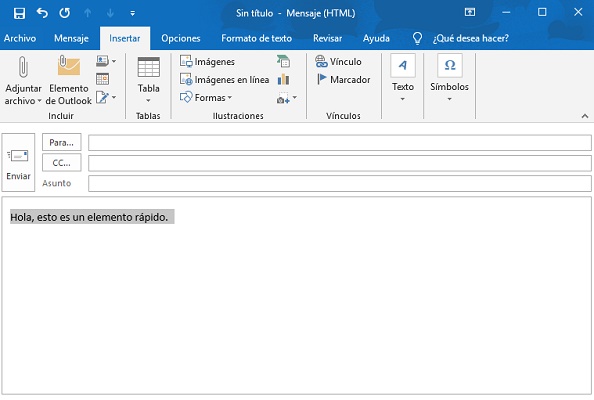
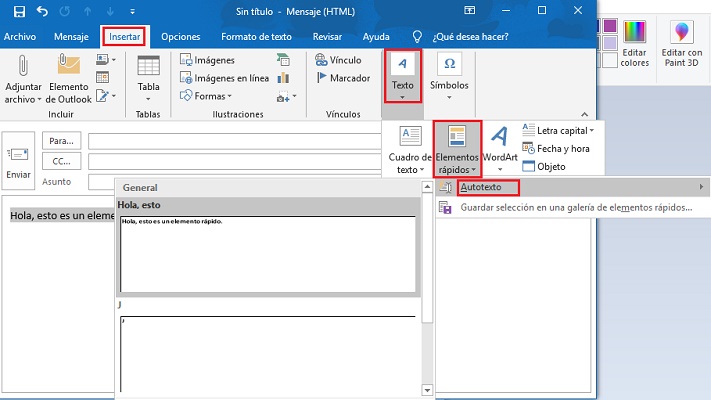

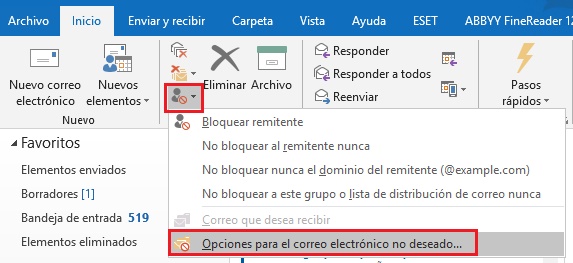
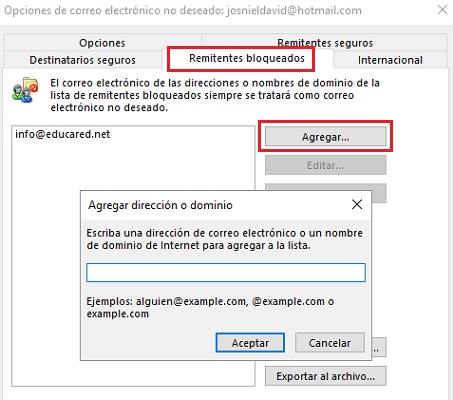
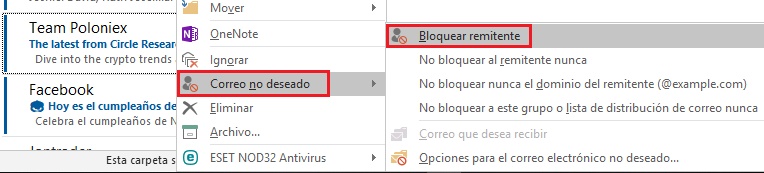
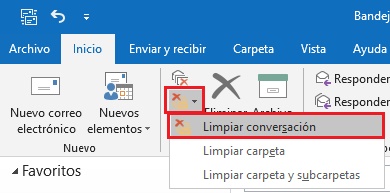
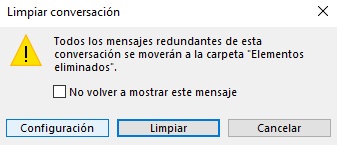
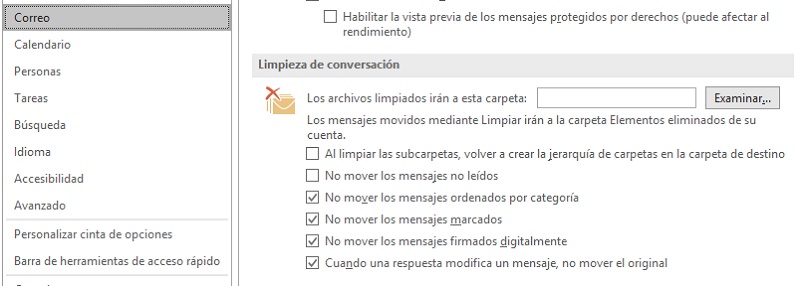
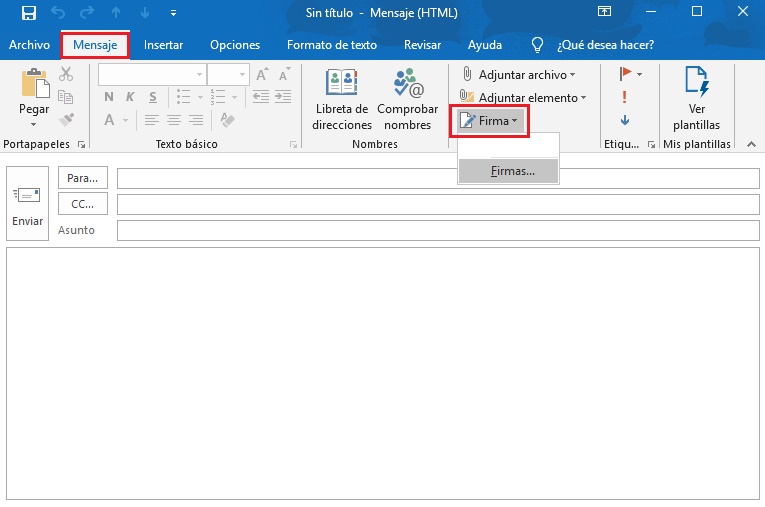
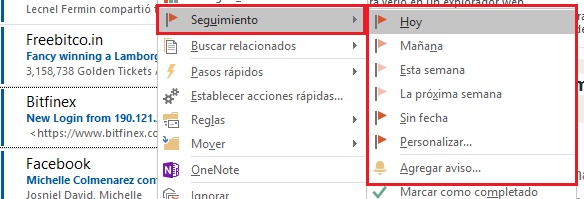
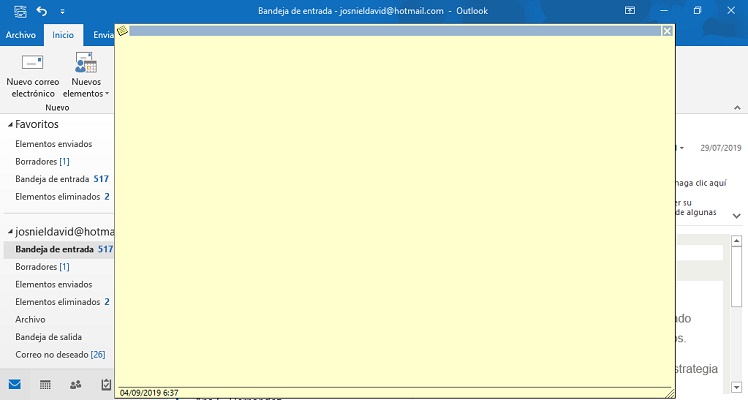
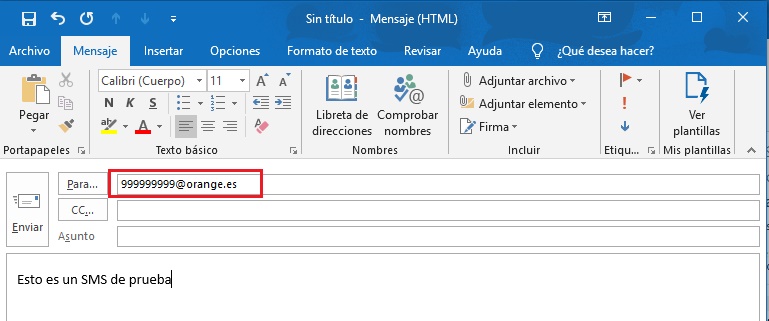
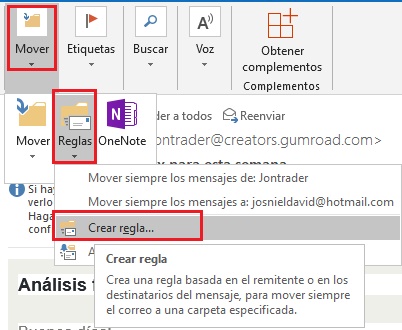
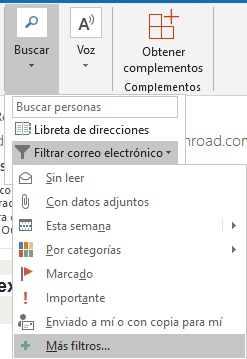
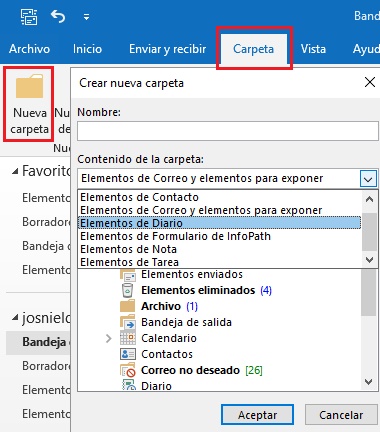
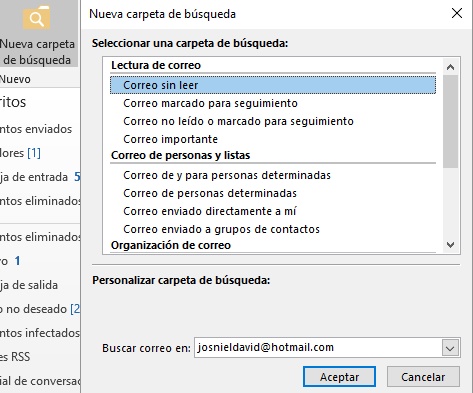
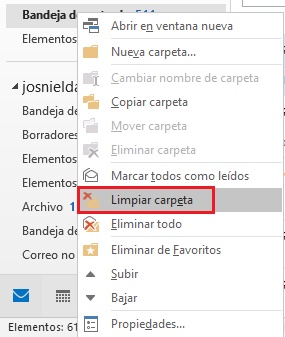
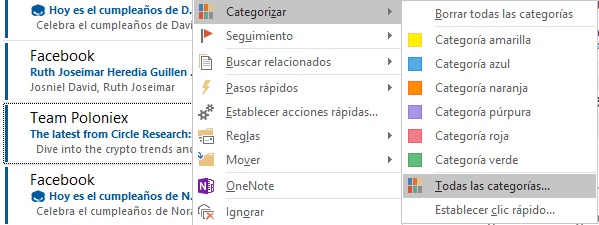
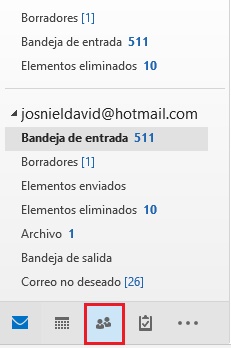
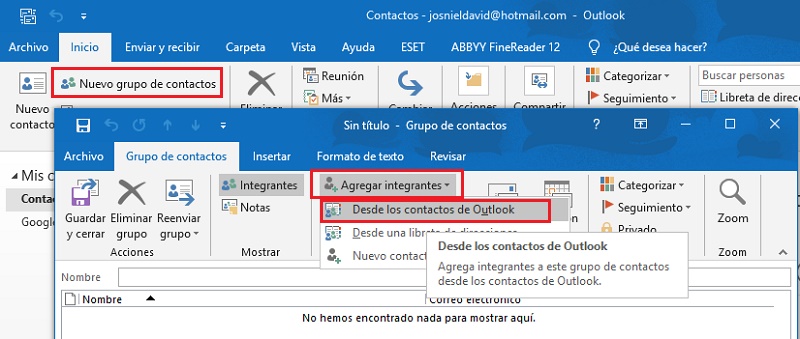
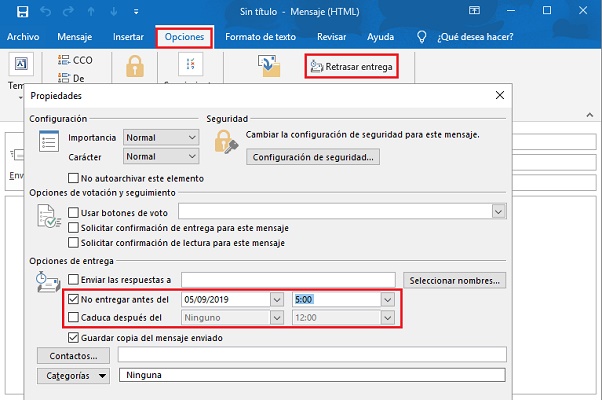
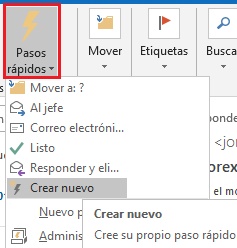
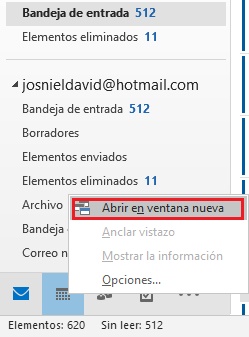
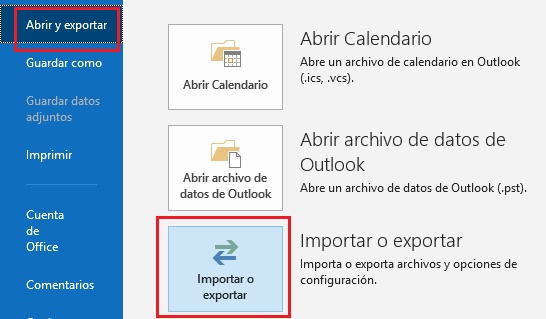




















Buenísimo, me sirvió mucho